记一次搭建LAMP web环境
搭建LAMP web环境
在虚拟机搭建web环境
我的虚拟机系统是kali linux,里面已经有了Apache2和MySQL和PHP的环境
终端输入php -v查看PHP版本

终端输入service Apache2 start 启动Apache服务
终端输入service MySQL start 启动MySQL服务
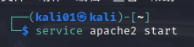
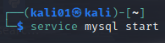
然后终端分别输入service Apache2 status和service MySQL status查看服务状态
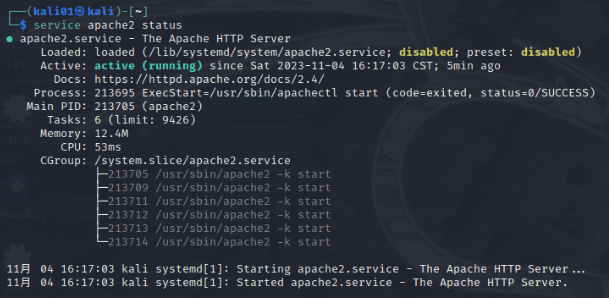
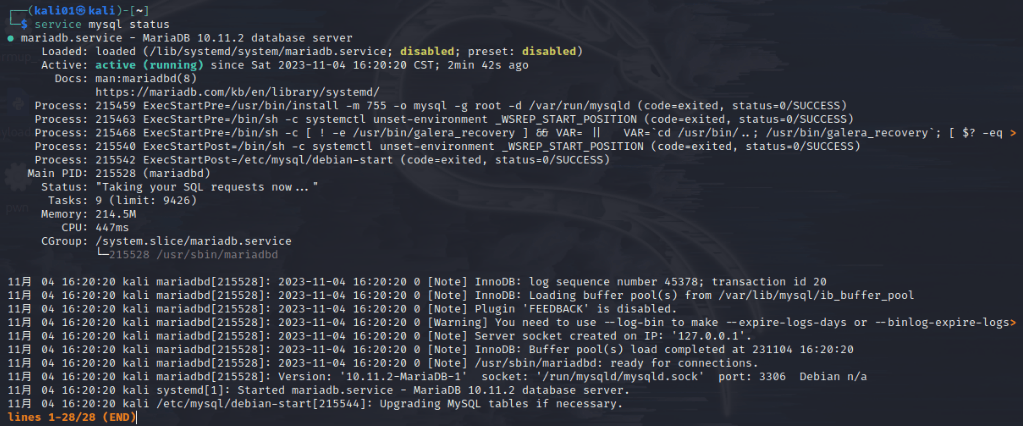
服务正常启动
接下来在网站测试服务是否可用
linux浏览器输入localhost,若回显页面
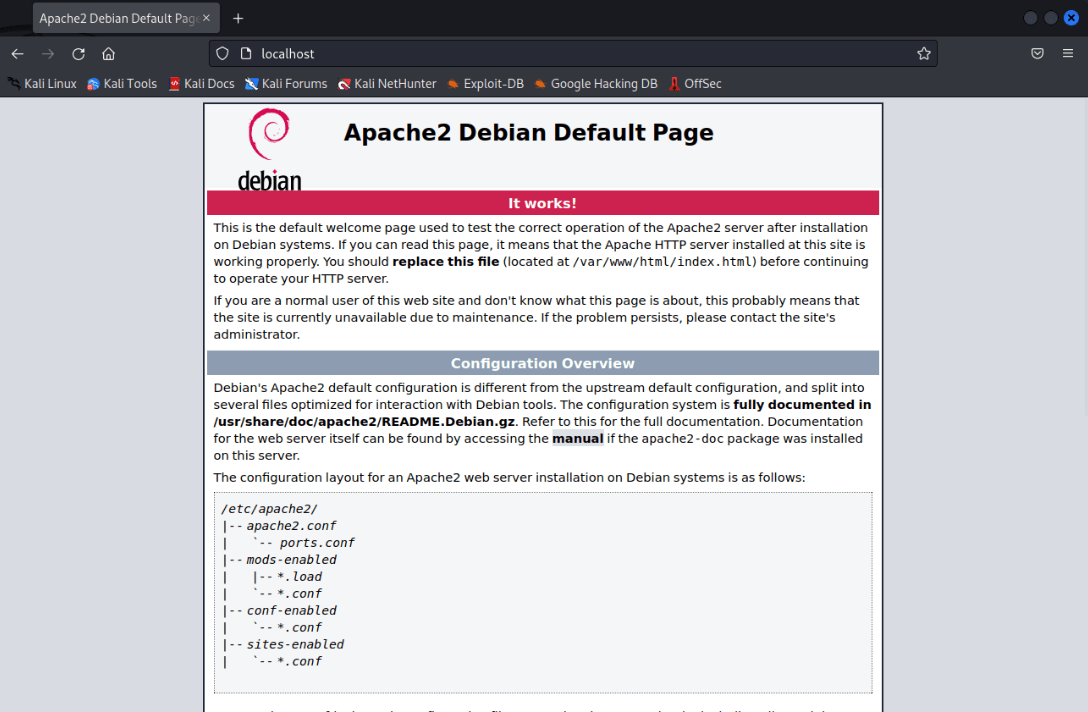
说明Apache服务正常
接下来测试PHP服务,终端输入cd /var/www/html
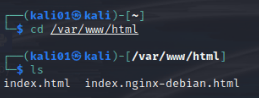
在此目录下创建一个index.php文件,内容是phpinfo,输入echo '<?php phpinfo(); ?>' > index.php(要在root权限下)
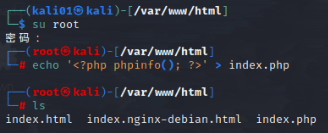
接下来在浏览器输入localhost/index.php,成功看到回显,说明PHP服务正常
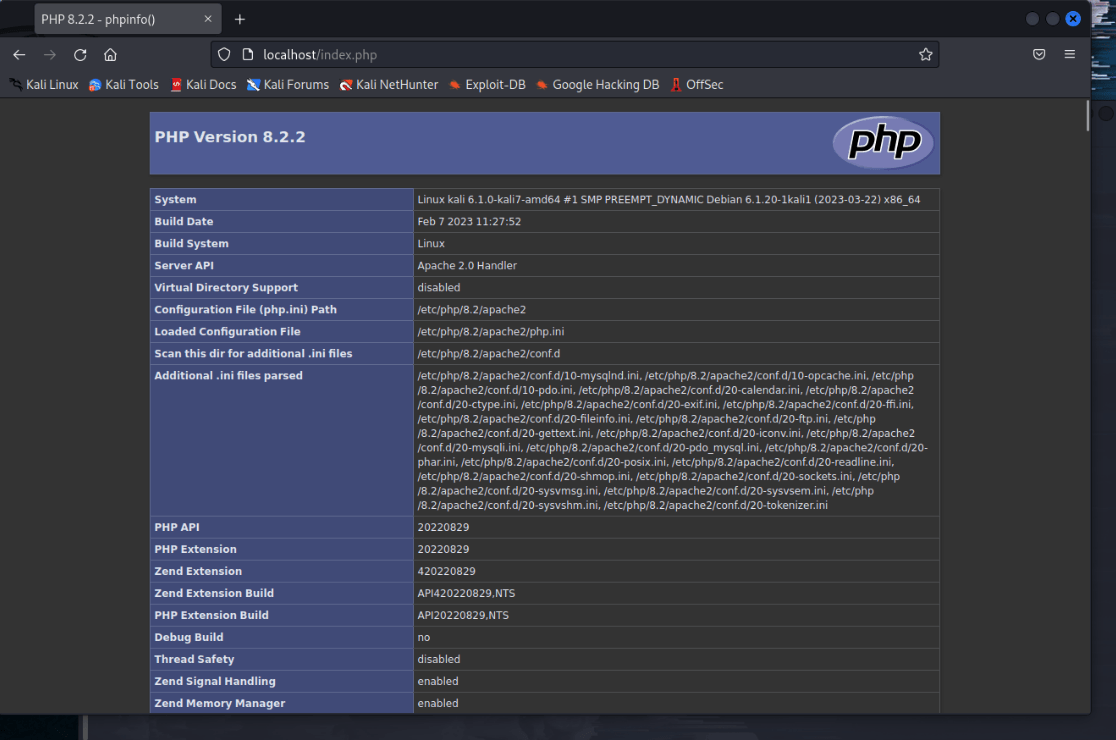
以上做完说明web环境被成功搭建
在docker里搭建LAMP
在docker搭建lamp web环境,我这里选择拉取网上已经集成了MySQL服务和Apache服务的镜像(root权限下运行)
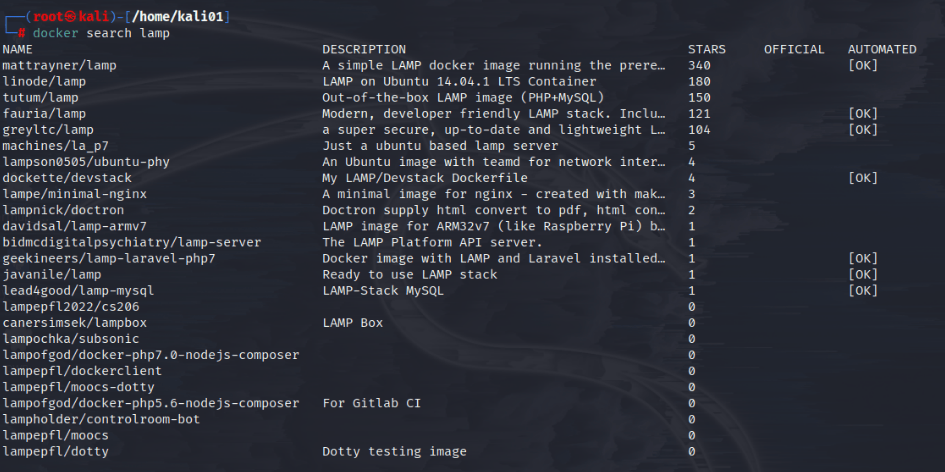
这里我选择linode/lamp,输入docker pull linode/lamp
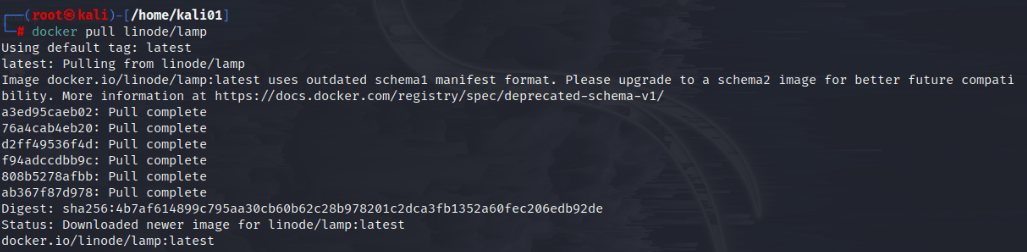
输入docker images查看下载的镜像
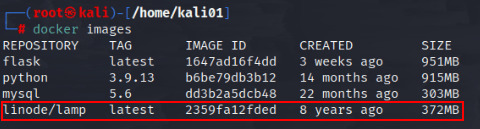
输入docker run -tid -p 8080:80 -p 3309:3306 -v /var/www/html:/var/www/html --name lamp linode/lamp /bin/bash创建容器(-p 参数是指定端口映射 ,-v参数是指定目录映射,–name 为此容器创建名字)
创建成功后查看正在运行的容器docker ps

输入docker exec -it 16b /bin/bash进入容器(16b为容器id前3位)
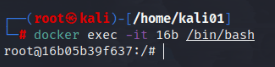
和之前一样开启Apache和MySQL服务

在浏览器访问localhost:8080,如果出现无法访问的情况,则需要重启docker服务(exit退出容器),退出容器后终端输入systemctl restart docker

再docker start 容器id,重复开启Apache和MySQL服务过程,在浏览器访问localhost:8080页面回显证明容器中的Apache服务成功运行
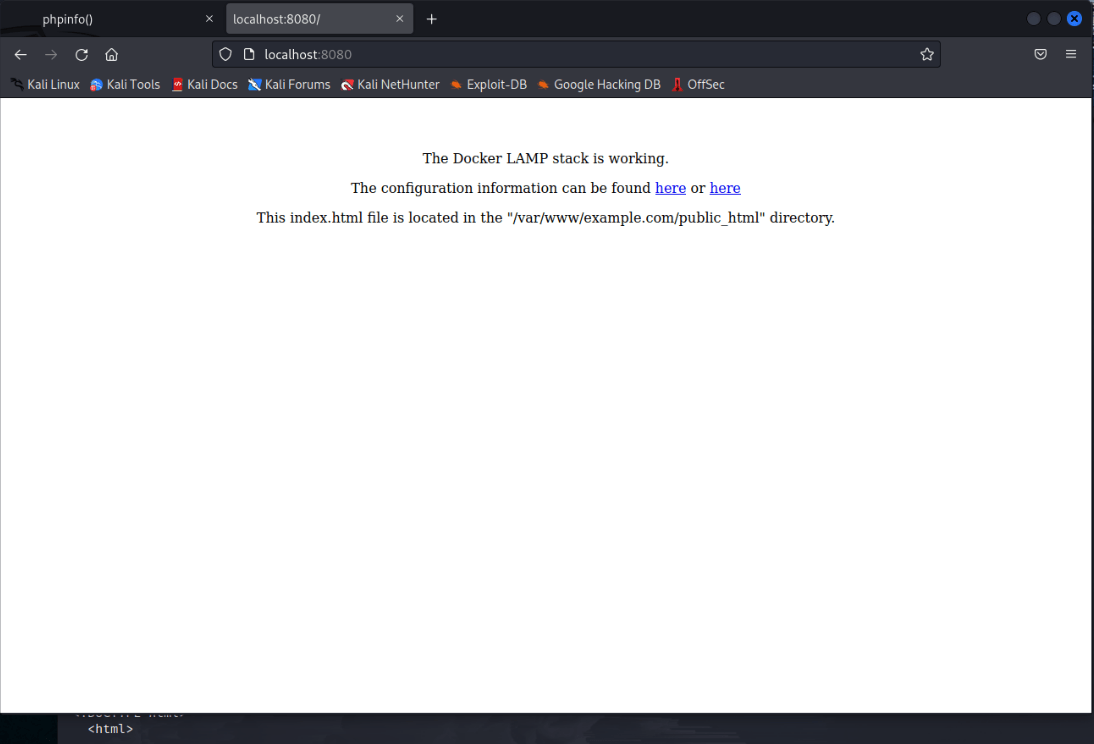
接下来测试容器中PHP服务,容器中输入cd var/www/example.com/public_html

输入"<?php phpinfo(); ?>" > 1.php将测试php文件写入当前目录下

浏览器输入http://localhost:8080/1.php访问测试php文件,看到回显,说明PHP服务也正常
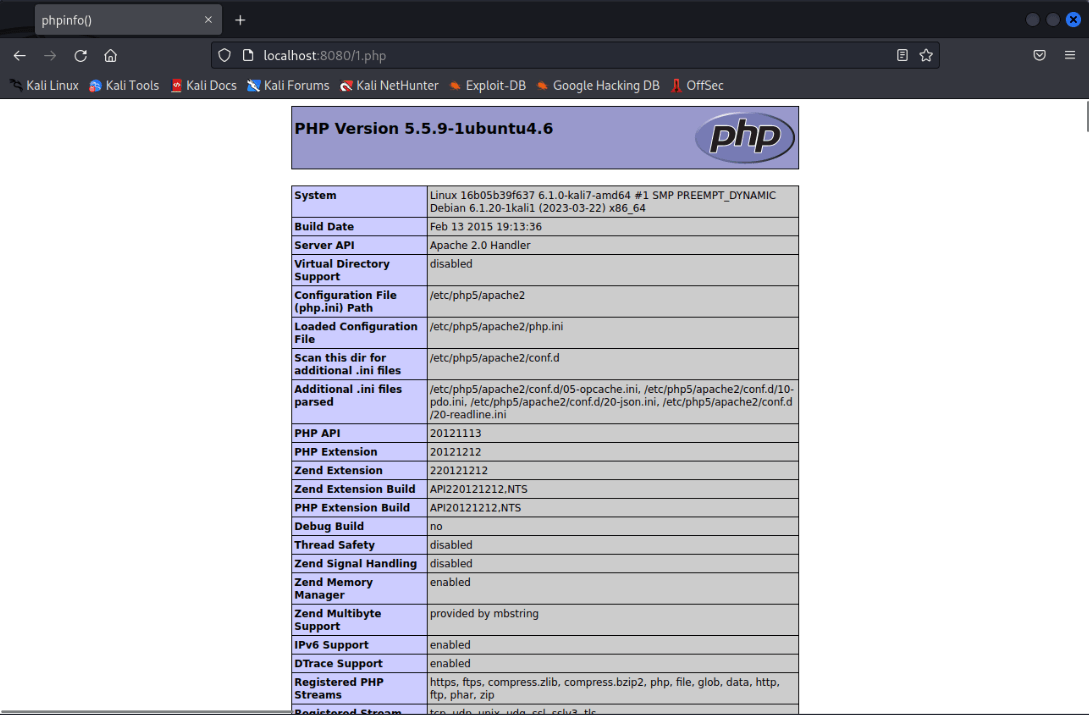
以上做完则成功在docker中搭建了lamp web环境
